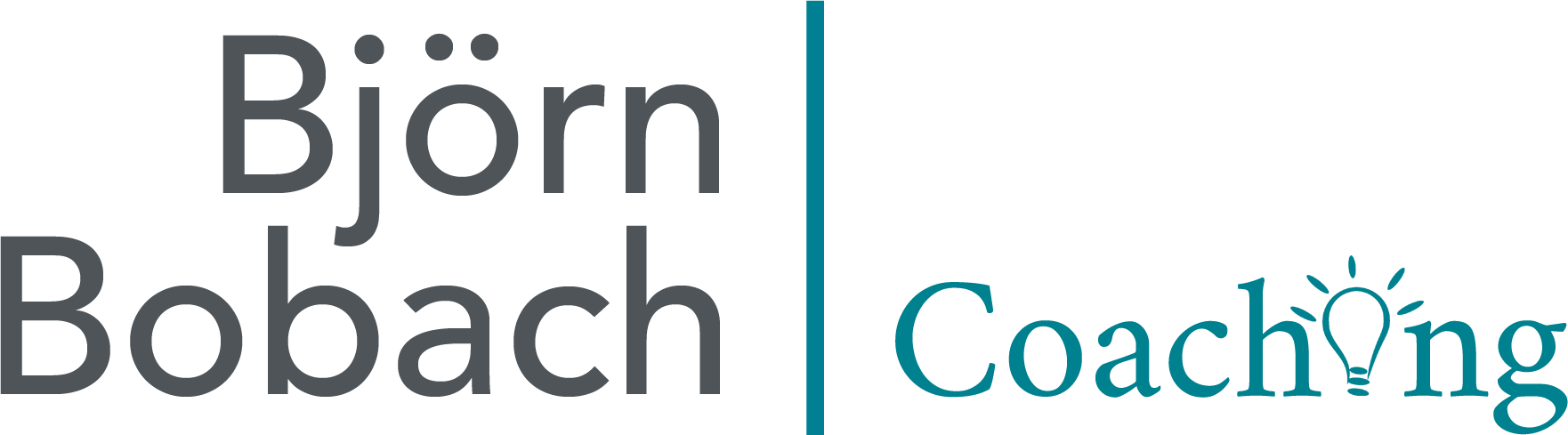Nachhaltige Besprechungen mit MeisterNote und MeisterTask
9. Februar 2022
MeisterNote ist eine neue, äußerst ästhetische und kollaborative Notizenapp der Firma MeisterLabs, die uns schon MeisterTask und Mindmeister gebracht hat. MeisterNote ist daher gerade mit MeisterTask eng verzahnt – und das kann man sich zu Nutzen machen! In diesem Video zeige ich einen Arbeitsablauf zur Planung und Abhaltung von tatsächlich nachhaltigen und verbindlichen Team-Meetings, angefangen von der Erstellung der Vorlage, über die Planung bis zur Durchführung und Sammlung der Besprechungsprotokolle.
Wer auf ein höheres Level von MeisterNote upgraden möchte, kann dies mit dem Discount Code / Promocode “BJOERN” sogar etwas günstiger bekommen.
Mehr Informationen zu MeisterTask / MeisterNote findet man hier.
Folgt mir auch auf meinem YouTube Kanal.
Ihr habt Fragen? Ich freue mich über einen Kommentar oder eMails an bjoern@bjoernbobach.de
Hier die Transkription des Videos:
Hallo und herzlich willkommen, Björn Bobach hier, hier mit einem neuen Video zu MeisterNote und in diesem Video werde ich euch eine nachhaltige Besprechung der Vorlage zeigen, mit der es möglich ist, Besprechungen gemeinsam zu planen, durchzuführen und dann auch die daraus entstehenden Aufgaben nachhaltig zu verfolgen. Es gibt von mir auch eine andere Arbeitsweise dazu, direkt innerhalb eines MeisterTask Boards. Das ist aber ein bisschen schwierig, wenn man gemischte Besprechungen hat über, in denen man über mehrere Projekte spricht oder allgemeine Besprechungen, wo es vielleicht gar nicht so sehr im Fokus um ein einzelnes Projekt geht, sondern um eher allgemeine Themen. Und jetzt ist MeisterNote mit auf der Bühne erschienen. Und damit kann man das Ganze tatsächlich nicht nur sehr ansprechend und hübsch, sondern auch nachhaltig gestalten. Und das will ich euch in diesem Video zeigen. Ihr seht hier schon, ich habe hier schon eine Vorlage erstellt, aber bevor ich euch jetzt erkläre, wie man damit arbeitet, wäre es ja ganz schön, wenn ich diese Vorlage auch tatsächlich wieder benutzen kann. Momentan kann ich das nicht. Nicht wenn ich hier was verändern, ist das Dokument ja verändert.
Also möchte ich daraus erst mal eine Vorlage erstellen. Und das bietet MeisterNote ja auch. Dazu gehe ich einmal hier oben über das Hamburger Menü auf die Seitenleiste, die es standardmäßig sowieso eingeblendet. Ich habe sie nur für die Demonstration aus und ich bin hier in meinem Protokoll Besprechung Vorlage und habe hier drei Punkte. Und wenn ich darauf klicke, kann ich sagen Diese Notiz, dieses Dokument möchte ich als Vorlage speichern. Das mach ich mal und jetzt kann ich die, die das Dokument noch umbenennen als Vorlage. Und ich kann auch auswählen, ob die unter Notizen mit eingeschlossen werden sollen. Das heißt, wenn ich jetzt hier unter dieser Notiz noch weitere Notizen hätte, würden die in die Vorlage mit aufgenommen werden. Das bietet sich zum Beispiel für Projekt Vorlagen an. Wenn man eine Dokumentation nach einem bestimmten Schema immer wieder anfertigen möchte, dann würde man das akzeptieren. Ich habe hier keine unter Notizen. Deswegen sage ich jetzt einfach neue Vorlage und es dauert ein Sekündchen. Und jetzt seht ihr unter Vorlagen hier unten ist meine Besprechung Vorlage sofort sichtbar.
Ich kann auch über dieses Plus direkt eine neue Besprechung Vorlage erstellen und dann hier bearbeiten. Aber es geht halt auch aus einem bestehenden Dokument hier oben. Diese Vorlage kann ich jetzt einfach löschen. Ich drück auf die drei Punkte und sagt das soll bitte in den Papierkorb. Ich werde noch mal gewarnt. Da ist MeisterNote genauso wie MeisterTask ja immer sehr, sehr umsichtig. Lege ich in den Papierkorb und jetzt legen wir los. Ich gehe hier auf die drei Punkte und ich sage, ich möchte eine neue Notiz aus dieser Vorlage erstellen. Das ist wichtig. Wenn ich hier nur auf Vorlage klicke, würde ich die Vorlage selber ändern. Das kann ja gut sein, dass ich das im Laufe der Zeit immer wieder weiter optimiere. Das möchte ich jetzt nicht. Ich möchte eine neue erstellen. Und deswegen gehe ich hier auf die drei Punkte und sage neue Notiz aus Vorlage. Ich muss dem Ganzen einen Namen geben. Und jetzt ist es ein guter Brauch, da mit dem Datum anzufangen. Sagen wir, ich möchte das am 23.. Februar 2022 machen und das ist das allgemeine.
Team Meeting. Unter Notizen kann ich jetzt wieder auswählen, ob ich die hier mit einschließen soll, vielleicht möchte ich ja nur das oberste Dokument neu erstellen. Möchte ich nicht. Ich sage nur eins, ich sage also einfach neue Notiz. Und jetzt bin ich hier oben in der Liste direkt damit beglückt worden, dass diese Notiz erstellt wurde. Ich bin aber immer noch in der Vorlage. Allein deswegen ist es schon gut, wenn man den Titel ändert, damit man nicht hinterher doch ausversehen die Vorlage verändert. Ich klicke hier einmal drauf. Und das erste, was ich mache, ist, dass ich diese Notiz in zu einer anderen Notiz zuordnen zwei den Besprechungen Protokollen. Das mache ich einfach, indem ich die Notiz hier in der Seitenleiste klicke, angeklickt lasse und dann auf Besprechungen Protokolle ziehe. Und jetzt sieht man, ist hier ein kleiner Pfeil erschienen und ich habe jetzt meine Besprechung Protokolle schön gesammelt und kann auch in diesem in diesem Dokument quasi dann eine Übersicht erstellen. Dazu gleich mehr. Jetzt zur eigentlichen Besprechung der Vorlage. Wie arbeitet man damit?
Das Schöne an MeisterTask ist ja, dass man auch Tipps hinterlegen kann, oder Warnboxen. Das habe ich jetzt auch gemacht, damit dann alle, die damit arbeiten, damit auch wissen, wie sie damit umzugehen haben. Sollte man natürlich trotzdem auch noch mal mündlich erklären. Nur digital arbeiten bedeutet ja nicht, dass man nicht miteinander sprechen sollte. Und als allererstes habe ich hier die Teilnehmer. Und hier steht in der Infobox von mir reingeschrieben bitte hier die Teilnehmer des Meetings eintragen und Eintrag dem jeweiligen Teilnehmer als Aufgabe zuweisen. Warum und wie funktioniert das? Und was bedeutet das? Nehmen wir Teilnehmer eins. Das wäre jetzt ich. Und zuweisen bedeutet Ich erstelle eine Aufgabe in MeisterTask. Das funktioniert in MeisterNote, wie in meinem Video auch schon gezeigt, immer neben einem Block. Wenn ich mit der Maus drüber gehe und hier auf diesen MeisterTask angelehnten Haken klicke. Jetzt möchte er, dass ich eine Aufgabe hinzufüge. Die nenne ich jetzt einfach Team Meeting 23. 2. 2022. Diese Aufgabe gibt es noch nicht. Deswegen sage ich einfach Hinzufügen, erstellen.
Und die soll jetzt in dem Fall in das Teamboard und zwar in meine Spalte. Und dann soll sie mir auch zugewiesen werden. Der Sinn dahinter ist, dass jetzt einen MeisterTask in einem Board. Welches ist eigentlich egal, weil es eine Zuweisung gibt. In einem Board eine Aufgabe erstellt wurde mit dem Titel 23.02.22 Team Meeting. Und die ist mir zugewiesen. Das heißt, in MeisterTask sehe ich diese Aufgabe auf meinem der Sport und habe so auch noch mal einen Reminder, damit ich das Meeting nicht vergesse. Ich kann dann selber in MeisterTask in dieser Aufgabe auch noch ein Fälligkeitsdatum jeweils passend zu dem jeweiligen Meeting einstellen. Leider geht das noch nicht, wenn ich hier eine Aufgabe erstelle. Ich kann nur einen Titel vergeben und ich kann einen eine Zuweisung vornehmen. Leider kann ich hier noch nicht mit Fälligkeiten arbeiten. Das wäre ein schönes Feature. MeisterLabs wenn ihr zuhört, fänd ich toll, wenn man Aufgaben an dieser Stelle noch etwas detaillierter bearbeiten kann. Auch Text zuweisen wäre eine schöne Sache. Das würde ich jetzt analog für die anderen Teilnehmer machen.
Also sagen wir mal, ich habe hier mal einen Peter Business oder ich habe einen Felix Fleißigst. Und auch den würde ich jetzt jeweils diesen Titel hier zuweisen. Was passiert jetzt, wenn jemand nicht kann oder sich jemand noch nicht sicher ist, ob er kann? Ich kann direkt hier in diesem Eintrag einen Kommentar hinzufügen. Nehmen wir an, ich würde jetzt sagen, ich schaffe es nicht pünktlich, dann schreibe ich hier rein, komme erst 10 Minuten später aus dem Call. Bitte ohne mich starten. Und jetzt, wenn ich das ausblende, sieht man auch trotzdem hier gibt es einen Kommentar zu meinem Anwesenheit. Status kann ich hier draufklicken, kann jeder machen und kann das auch beantworten, wenn er möchte und sieht hier meine Info, dass ich etwas später teilnehmen werde. Damit hat sich es auch schon ganz gut erledigt. Ob die wenn wenn es ist nicht ganz klar ist, wer überhaupt teilnimmt. Man kann ja auch weitere Punkte noch ergänzen. Das ist ja alles ein kollaboratives Tool. Das heißt, hier können auch andere noch Teilnehmer hinzufügen, können das alles bearbeiten und Kommentare hinterlassen.
Das darf man nicht vergessen, dass das alles ja von allen gleichzeitig bearbeitet wird und nicht nur von mir. So habe ich also eine schöne Teilnehmerliste und kann auch Kommentare über meinen Anwesenheit Status hinterlassen. Und jetzt kommen wir zu den eigentlichen Themen in der Infobox. Hier von mir steht hier Bitte neue Themen sammeln oder bestehende Aufgaben aus MeisterTask verlinken. Darunter zwei Abschnitte, bestehende Themen, Aufgaben und neue Themen und der erste Block bestehende Themen, Aufgaben hat den Hintergrund, dass man vielleicht über Dinge sprechen möchte, die schon eine Aufgabe sind und die kann man ja auch bestehend schon mit MeisterNote verknüpfen, aus MeisterTask heraus. Das heißt, da kriege ich einfach drauf. Und jetzt steht hier zwar Aufgabe hinzufügen, aber wie in meinem Einleitung Video auch schon gezeigt, ich kann hier auch bestehende Aufgaben verknüpfen. Ich muss nur danach suchen. Das heißt, wenn ich jetzt hier zum Beispiel nach Pet suche, sollte Pet Policy kommen. Und da sieht man Pet Policy Jourfix und es hat den Tag Jourfix. Wenn ich hier draufklicke, öffnet sich dieser Aufgabe natürlich auch direkt in MeisterTask.
Ein Haken hat die ganze Sache, wenn ich hier nach etwas suche. Also jetzt sehen wir hier zum Beispiel Ich habe hier den Jourfix Tag, dann kann ich danach leider nicht suchen. Ich kann nicht nach Tags hier suchen. Das einzige, was MeisterTask durchsucht sind der Aufgaben, Titel und der auf die Aufgabenbeschreibung. Also nicht nach Tags suchen und auch nicht nach Text aus den Kommentaren suchen, das wird alles nicht gefunden, wenn ich aus MeisterNote nach einer Aufgabe suche. Es werden nur Aufgabenbeschreibung und Aufgaben Titel durchsucht, aber das kann ich jetzt mit mehreren machen. Also ich kann jetzt zum Beispiel noch auch über einen Kunden sprechen. Suchen wir mal nach Kunde. Was habe ich da? Da habe ich ganz viele Beispiele. Kunden aus meinem Workshops, Kunde E zum Beispiel und so weiter und so weiter. Und auch wenn jetzt hier nur drei Mal dieser Block war ich kann, selbst wenn der letzte hier schon gefüllt sein sollte, hier immer über das Plus einen neuen Block hinzufügen. In der Block Liste ganz nach unten scrollen und auf Aufgabe erstellen klicken.
Dann habe ich wieder eine neue Aufgabe, die ich verknüpfen kann. Das sind die bestehenden Aufgaben, der Workflow für neue Themen ist ein wenig anders, weil hier wird erst einmal nur gesammelt, was an Themen Wünschen besteht. Das heißt, ich schreibe hier zum Beispiel rein. Wir müssen zum Beispiel die, die die Office Räume renovieren. Sagen wir, ich will eine neue Wandfarbe Wandfarbe bestimmen. Anderes Topic könnte sein, ich hatte gerade schon erwähnt Pet Policy um eine bestehende Aufgabe Einverständnis. Einverständnis, Pet Policy, Allergiker Fragezeichen. Dann beschäftigen wir uns vielleicht mit einem neuen Telefon System für unser neues Büro. Und so weiter und so fort. Hier kann ich also. Hier kann ich also diverse Themen sammeln. Das Schöne ist, wenn die Liste einmal voll ist, kann ich natürlich hier auch wieder über das Plus, das Ganze ergänzen bzw. ist MeisterNote auch intelligent. Wenn ich jetzt hier zum Beispiel reinschreibe Sommerfest organisieren und hier einfach Return drücke, führt MeisterTask diese Liste einfach weiter fort. Wenn ich noch mal Return drücke, wird das gelöscht und ich kann einen neuen Block definieren.
Hier werden also im Vorfeld alle Themen gesammelt, die neu sind, dies noch nicht als MeisterTask Aufgabe gibt und dann kann in der Besprechung entschieden werden. Was soll damit passieren? Ich kann also entweder sagen, ich möchte diesen Block durchgestrichen haben, weil wir haben ihn vielleicht schon endgültig besprochen, dann ist das erledigt. Oder ich kann auch aus solchen neuen Themen Aufgaben generieren. Während des Meetings schon. Das heißt, ich kann hier zum Beispiel sagen Telefon, System. Da möchte ich eine neue Aufgabe erstellen. Das heißt, ich schreibe hier einmal Telefon, System, MeisterTask schaut jetzt wieder oder beziehungsweise MeisterNote, ob in den MeisterTask Aufgaben etwas waren. Es ist nicht. Das heißt, ich klicke auf Telefon System erstellen. Ich wähle ein Board aus, nehme das Team Board. Ich wähle eine Spalte aus. Sagen wir mal, darum kümmert sich Peter und ich weiß es auch direkt zu. Und jetzt sieht man der Punkt 3 Telefon System ist Peter zugewiesen und auch wenn ich hier jetzt wieder draufklicke, sehe ich ganz kurz die Aufgabe, die ich gerade neu erstellt habe.
Kann hier wieder drauf klicken, landet dann in MeisterTask in der Aufgabe selbst. So werden aus Besprechungstisch eben direkt verbindliche Aufgaben mit einer Zuweisung. Und dadurch sind solche Aufgaben direkt viel nachhaltiger. Es lässt sich viel eher verfolgen, ob da was weiter dran getan wird und es gibt eine Zuständigkeit. Das ist wirklich super und super praktisch und macht die Besprechungen deutlich effizienter. Aber wir kennen das alle Besprechungen und wir haben hinterher keine Zuständigkeiten geklärt. Und dann vergessen wir eigentlich, was wir da beschlossen haben und wer dafür zuständig sein sollte. Nun habe ich dieses Meeting abgehalten und ich habe es. Ich habe das alles schön dokumentiert. Jetzt ist die Frage Wie kann ich das jetzt gebündelt sammeln? Und dazu hatte ich ja hier dieses Dokument. Das heißt, das würde ich jetzt ganz gerne eine Liste meiner Besprechungen Protokolle drin haben. Zum einen ist es ja so, dass ich hier direkt reinklicken könnte, aber vielleicht möchte ich zu den Besprechungen auch noch mich etwas intensiver, allgemeiner austauschen. Und das ist ganz einfach, weil wenn ich hier draufklicke, kann ich in dem Dokument selber eine Verlinkung erzeugen.
Das heißt, ich kann, wenn ich hier auf einen beliebigen Punkt gehe, sagen ein Teilnehmer und auf dem Block klicke, kann ich sagen Link kopieren. Und den meinen Besprechungen, Protokolle, Dokument kann ich jetzt sagen Link ein kann ich jetzt einen Text hinzufügen? Sagen wir machen eine Aufzählung. Vom das was der 23. 02. 2022. Und ich kann hier sagen, da soll ein Link rein. Ich füge hinzu. Und jetzt sieht man, ist das gleich entsprechend markiert. Das Schöne ist, wenn ich hier noch eine Auflistung habe, dass ich hier noch mal dazu auch weitere Inhalte hinzufügen kann. Also wenn ich jetzt zum Beispiel da irgendwelche Dokumente noch gesondert gesammelt werden sollen, die nicht in das Protokoll sein kann, das hier drunter stehen. Und ich kann darüber auch noch einmal diskutieren in Form von Kommentaren. Also ich kann hier zum Beispiel schreiben war ein tolles Meeting. @Björn Bobach Ich habe mit mir selbst geschrieben, aber da könnte ich jetzt natürlich auch wenn es mehrere gäbe, alle erwähnen. Und so fördere ich die Kommunikationskultur auch im Nachgang von solchen Besprechungen und habe hier eine schöne Liste.
Wie gesagt, ich kann mich auch hier durchklicken, aber hier habe ich die Möglichkeit, noch vielleicht etwas mehr zu dokumentieren. Das war mal ein Beispiel für eine nachhaltige Vorlage und für ein nachhaltiges Vorgehen bei Besprechungen. Wie gesagt, am Anfang schon. Ich habe die Möglichkeit ja auch in MeisterTask in einem Projekt selber über die Tags und die Filter Besprechungen abzuhalten. Das, was ich hier gezeigt habe, eignet sich ganz gut, wenn man Besprechungen macht, die nicht nur über ein Projekt gehen, sondern allgemeinere Themen behandeln. Und vielleicht ab und zu Aufgaben aus einem Projekt auch aufgreifen sollen. Ich hoffe, das hat euch gefallen. Ihr könnt was damit anfangen. Ich freue mich immer über Kommentare und Anregungen und Fragen, entweder als Kommentar zu dem Video oder auch gerne per Mail über meine Website. Ich bedanke mich fürs Zuhören und sage, bis bald.
Das könnte auch interessant sein
Weiterlesen
Weiterlesen
Weiterlesen
Weiterlesen
Weiterlesen
Weiterlesen
Weiterlesen
Weiterlesen
Weiterlesen
Weiterlesen